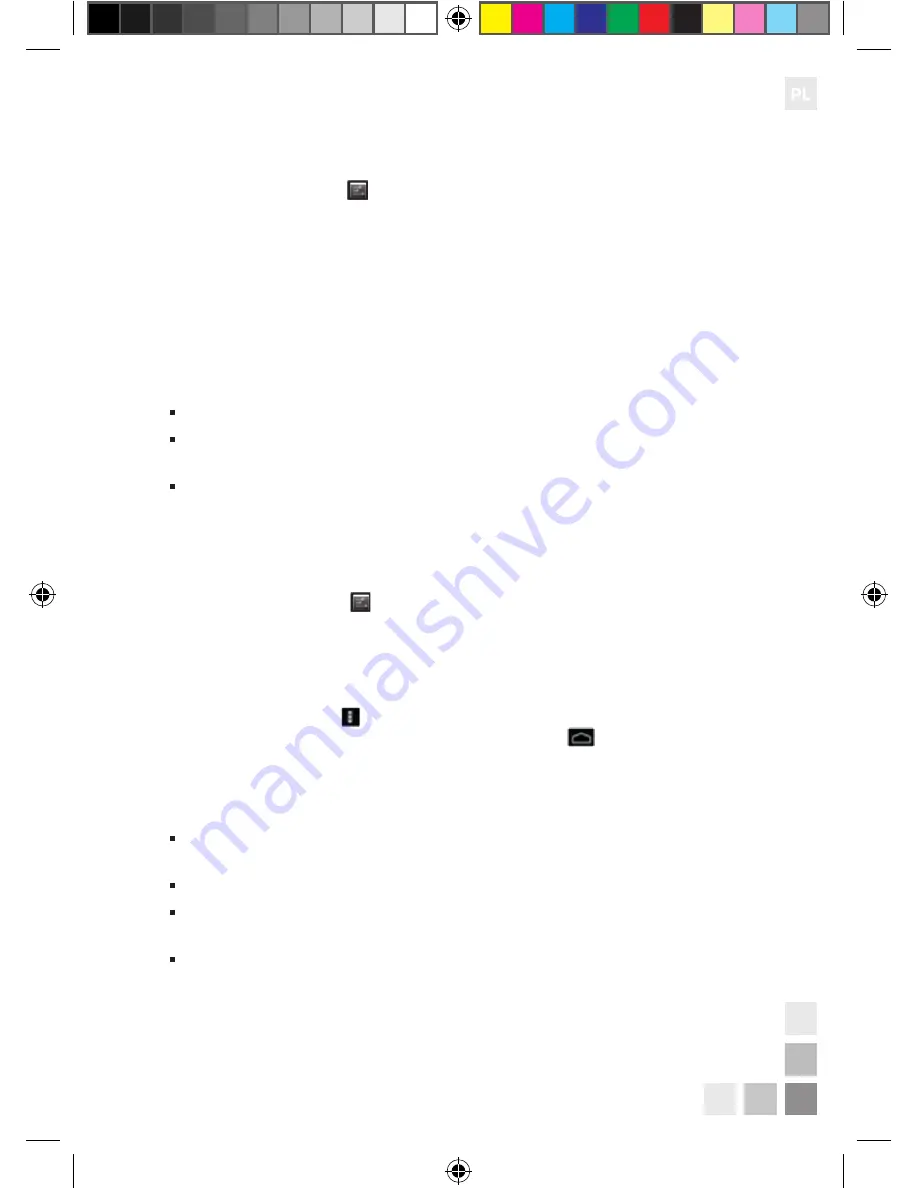
93
CityTab
Lite 7” 3G GPS 2.0
Konfigurowanie połączenia WiFi
1. Otwórz menu ustawień .
2. Wybierz „WiFi”, a następnie przesuń suwak w położenie „ON”, aby włączyć WiFi.
3. Tablet automatycznie wyszuka sieci WiFi znajdujące się w zasięgu urządzenia i wy-
świetli je w panelu po prawej stronie ekranu.
4. Wybierz sieć z tej listy i dotknij „Połącz”. W przypadku sieci zabezpieczonej zosta-
niesz poproszony o wprowadzenie hasła.
5. Po pomyślnym nawiązaniu połączenia, pod jej nazwą na liście dostępnych sieci
WiFi pojawi się komunikat „Połączono”.
Info:
Lista dostępnych sieci bezprzewodowych jest odświeżana automatycznie.
Tablet automatycznie połączy się z uprzednio skonfigurowaną siecią, gdy tylko
znajdzie się w jej zasięgu.
Stan połączenia oraz siła sygnału sieci są prezentowane w pasku zadań.
Konfigurowanie połączenia 3G*
1. Wsuń kartę SIM sieci 3G do gniazda z boku urządzenia.
2. Otwórz menu ustawień .
3. Wybierz „Sieć komórkowa” i zaznacz „Dane włączone”.
4. W razie konieczności wejdź w menu „Punkty dostępowe” i w zależności od konfi-
guracji karty SIM znajdziesz na liście konfigurację APN lub będziesz musiał wpro-
wadzić ją samodzielnie wg. informacji uzyskanych od operatora sieci komórkowej.
Aby to zrobić, dotknij w prawym górnym rogu ekranu i wybierz „Nowy APN”,
a następnie wypełnij pola i zapisz je dotykając przycisk
na dole ekranu.
5. Pomyślne nawiązanie połączenia z siecią 3G zostanie zasygnalizowane pojawie-
niem się ikony w prawym dolnym rogu ekranu.
Info:
W razie problemów z konfiguracją połączenia 3G skontaktuj się ze swoim operato-
rem komórkowym, aby uzyskać pomoc.
W razie problemów z połączeniem 3G wyłącz sieć WiFi.
Należy zwrócić szczególną uwagę na prawidłowe ustawienie karty SIM podczas
jej wkładania.
Aby zapewnić prawidłowe działanie karty SIM, należy zawsze wyłączyć urządzenie
przed jej włożeniem lub wyciągnięciem.
CT Lite 7 3G GPS 2.0 Manual.indd 93
05.08.2014 13:21
Содержание CityTab Lite 7"
Страница 2: ...CT Lite 7 3G GPS 2 0 Manual indd 2 05 08 2014 13 20...
Страница 3: ...CityTab Lite 7 3G GPS 2 0 CT Lite 7 3G GPS 2 0 Manual indd 1 05 08 2014 13 20...
Страница 19: ...17 CityTab Lite 7 3G GPS 2 0 CT Lite 7 3G GPS 2 0 Manual indd 17 05 08 2014 13 20...
Страница 35: ...33 CityTab Lite 7 3G GPS 2 0 CT Lite 7 3G GPS 2 0 Manual indd 33 05 08 2014 13 20...
Страница 51: ...49 CityTab Lite 7 3G GPS 2 0 CT Lite 7 3G GPS 2 0 Manual indd 49 05 08 2014 13 20...
Страница 67: ...65 CityTab Lite 7 3G GPS 2 0 CT Lite 7 3G GPS 2 0 Manual indd 65 05 08 2014 13 20...
Страница 83: ...81 CityTab Lite 7 3G GPS 2 0 CT Lite 7 3G GPS 2 0 Manual indd 81 05 08 2014 13 20...
Страница 99: ...97 CityTab Lite 7 3G GPS 2 0 CT Lite 7 3G GPS 2 0 Manual indd 97 05 08 2014 13 21...
Страница 115: ...113 CityTab Lite 7 3G GPS 2 0 CT Lite 7 3G GPS 2 0 Manual indd 113 05 08 2014 13 21...
Страница 116: ...114 CityTab Lite 7 3G GPS 2 0 Colorovo CityTab Lite 7 3G GPS 2 0 CT Lite 7 3G GPS 2 0 Manual indd 114 05 08 2014 13 21...
Страница 118: ...116 CityTab Lite 7 3G GPS 2 0 CT Lite 7 3G GPS 2 0 Manual indd 116 05 08 2014 13 21...
Страница 122: ...120 CityTab Lite 7 3G GPS 2 0 1 2 1 1 OK 1 2 1 1 USB 2 USB USB 3 4 CT Lite 7 3G GPS 2 0 Manual indd 120 05 08 2014 13 21...
Страница 125: ...123 CityTab Lite 7 3G GPS 2 0 1 2 3 4 5 6 CT Lite 7 3G GPS 2 0 Manual indd 123 05 08 2014 13 21...
Страница 126: ...124 CityTab Lite 7 3G GPS 2 0 Backspace Enter Caps Lock CT Lite 7 3G GPS 2 0 Manual indd 124 05 08 2014 13 21...
Страница 129: ...127 CityTab Lite 7 3G GPS 2 0 5 USB USB CT Lite 7 3G GPS 2 0 Manual indd 127 05 08 2014 13 21...
Страница 131: ...129 CityTab Lite 7 3G GPS 2 0 CT Lite 7 3G GPS 2 0 Manual indd 129 05 08 2014 13 21...
Страница 147: ...CT Lite 7 3G GPS 2 0 Manual indd 145 05 08 2014 13 21...
Страница 148: ...CT Lite 7 3G GPS 2 0 Manual indd 146 05 08 2014 13 21...















































